
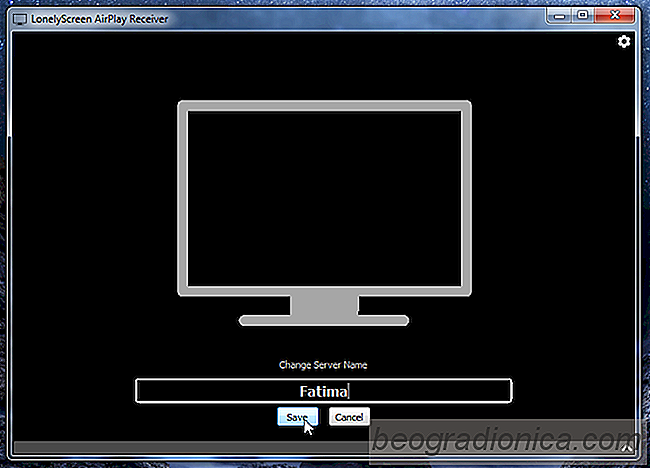
AirPlay ist Apples proprietäres Protokoll zum Umwandeln Ihres iPhone-Bildschirms in Ihr Apple TV. Das operative Wort hier ist Proprietär und wenn Sie es auf einem Nicht-Apple-Gerät verwenden möchten, suchen Sie meist eine Sackgasse oder ein mittelgroßes Preisschild. Was AirPlay auf einem Windows-PC betrifft, ist es definitiv eine Herausforderung. Treffen Sie LonelyScreen ; eine kostenlose App für Windows und OS X, mit der Sie Ihren iPhone-Bildschirm mit AirPlay auf Ihren Windows PC oder Mac übertragen können. Sie müssen die App nur auf Ihrem Desktop installieren. Eine Begleit-App auf Ihrem iPhone ist nicht erforderlich, AirPlay muss jedoch auf Ihrem Gerät (iPhone 4S und höher) unterstützt werden. So funktioniert es und wie gut die App funktioniert:
Installiere LonelyScreen auf deinem Desktop. Klicken Sie auf den Namen und Sie können ihn bearbeiten. Der Name wird auf deinem iPhone angezeigt, wenn du ein Gerät auswählst, auf das der Bildschirm übertragen werden soll.
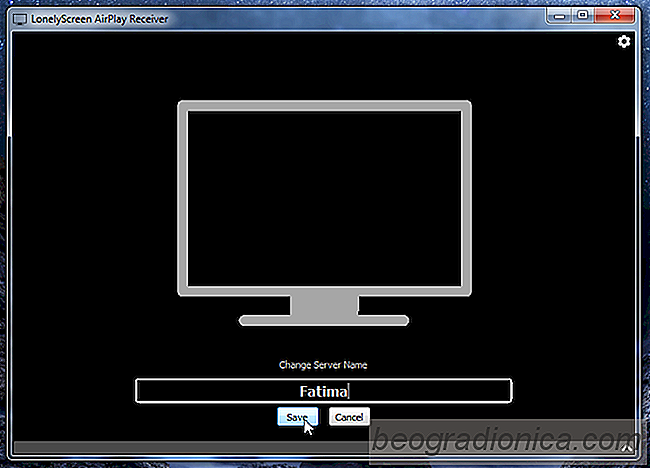
Öffne auf deinem iPhone das Kontrollzentrum und tippe auf AirPlay. Tippen Sie auf dem AirPlay-Bildschirm auf Ihren PC und aktivieren Sie Spiegelung. Tippen Sie auf Fertig und warten Sie, bis die App auf Ihrem Desktop den Bildschirm Ihres Telefons spiegelt.

Die 10 besten Offline-Spiele für iOS
Vor kurzem sprachen wir über die besten Offline-Spiele für Android. Uns ist bekannt, dass die aufgeführten Spiele sowohl auf iOS als auch auf Android unterstützt wurden. Tatsächlich müssen wir noch auf Android-exklusive Titel stoßen. Das eröffnet eine Diskussion über alle Spiele, die auf iOS erschienen sind, die offline spielbar sind.
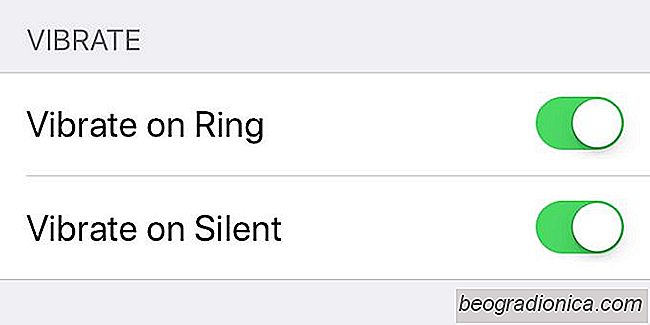
So schalten Sie die Vibration eines iPhone aus
Telefone können mit ihren Klingeltönen, Textbenachrichtigungen und Benachrichtigungen ziemlich laut werden. Es ist jedoch Lärm notwendig, denn wie sonst wirst du wissen, dass du einen eingehenden Anruf oder eine neue Benachrichtigung hast. Telefone, so weit zurück wie Feature-Phones, machten dies mit Vibration aus.